
Activer ou désactiver rapidement les fonctions d’accessibilité sur Mac
Vous pouvez rapidement activer ou désactiver de nombreuses fonctions d’accessibilité à l’aide d’un raccourci clavier, de Siri, ou depuis la barre des menus ou le centre de contrôle.
Utiliser un raccourci clavier
Vous pouvez utiliser un raccourci clavier pour ouvrir la sous-fenêtre « Raccourcis d’accessibilité » et y activer ou désactiver des fonctions d’accessibilité.
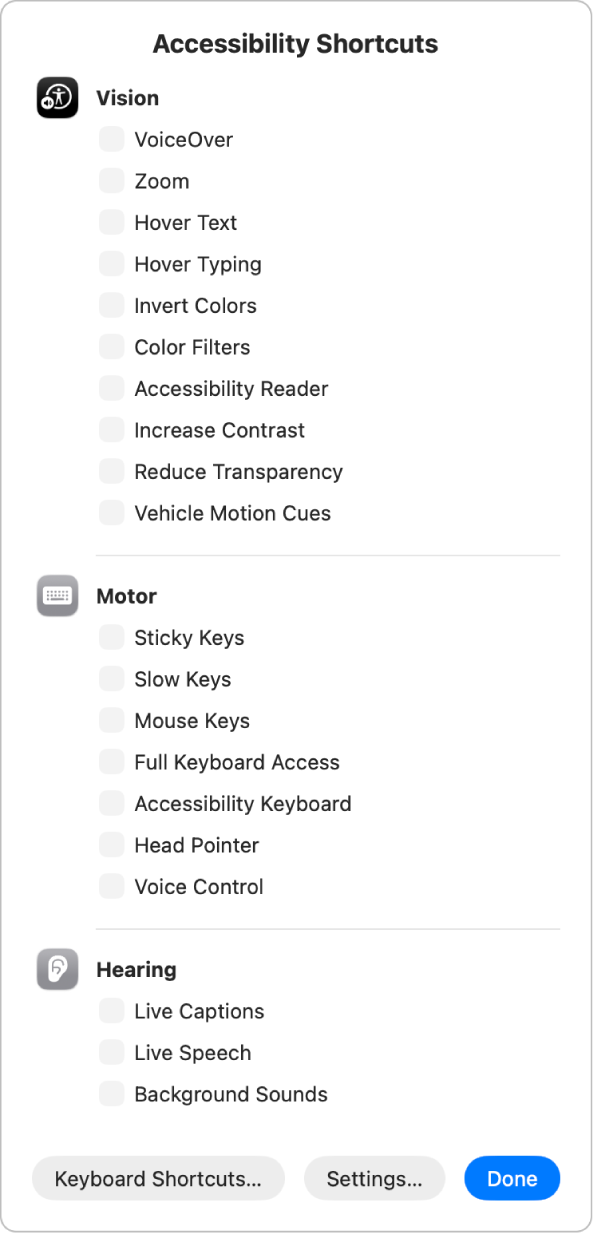
Appuyez sur Option + Commande + F5.
Si votre Mac ou votre Magic Keyboard dispose de Touch ID, vous pouvez également appuyer rapidement sur Touch ID trois fois.
Dans la sous-fenêtre, sélectionnez les fonctions à activer ou désactiver, puis cliquez sur Terminé. Vous pouvez également cliquer n’importe où en dehors de la sous-fenêtre pour la fermer.
Les réglages Clavier contiennent d’autres raccourcis d’accessibilité que vous pouvez utiliser et personnaliser. Sur votre Mac, choisissez le menu Pomme 
![]() dans la barre latérale. Vous devrez peut-être faire défiler la page vers le bas. Cliquez sur « Raccourcis clavier », puis cliquez sur Accessibilité dans la barre latérale de la zone de dialogue qui s’affiche. Consultez la rubrique Utiliser les raccourcis clavier macOS.
dans la barre latérale. Vous devrez peut-être faire défiler la page vers le bas. Cliquez sur « Raccourcis clavier », puis cliquez sur Accessibilité dans la barre latérale de la zone de dialogue qui s’affiche. Consultez la rubrique Utiliser les raccourcis clavier macOS.
Utiliser la barre des menus ou le centre de contrôle
Si vous souhaitez activer ou désactiver les fonctions d’accessibilité directement sur le bureau, ajoutez « Raccourcis d’accessibilité » à la barre des menus ou au centre de contrôle.
Sur votre Mac, choisissez le menu Pomme

 dans la barre latérale. Vous devrez peut-être faire défiler la page vers le bas.
dans la barre latérale. Vous devrez peut-être faire défiler la page vers le bas.Cliquez sur « Ajouter des commandes », cliquez sur
 à droite, puis choisissez « Ajouter au centre de contrôle » ou « Ajouter à la barre des menus ». Cliquez ensuite sur Terminé.
à droite, puis choisissez « Ajouter au centre de contrôle » ou « Ajouter à la barre des menus ». Cliquez ensuite sur Terminé.Cliquez sur
 dans la barre des menus ou le centre de contrôle, puis cliquez sur une fonctionnalité pour l’activer ou la désactiver.
dans la barre des menus ou le centre de contrôle, puis cliquez sur une fonctionnalité pour l’activer ou la désactiver.
Vous pouvez également ajouter l’option Audition à la barre des menus ou au centre de contrôle, et l’utiliser pour ajuster rapidement les réglages pour les sons d’arrière-plan et les appareils auditifs « Made for iPhone » (MFi) jumelés avec votre Mac.
Ajouter ou supprimer des fonctions dans « Raccourcis d’accessibilité »
Vous pouvez choisir les fonctions qui s’affichent lorsque vous utilisez la sous-fenêtre « Raccourcis d’accessibilité » ou le module « Raccourcis d’accessibilité » dans la barre des menus ou le centre de contrôle.
Sur votre Mac, choisissez le menu Pomme

 dans la barre latérale, puis cliquez sur Raccourci. Vous devrez peut-être faire défiler la page vers le bas.
dans la barre latérale, puis cliquez sur Raccourci. Vous devrez peut-être faire défiler la page vers le bas.Ouvrir les réglages Raccourci pour améliorer lʼaccessibilité
Cochez ou décochez la case en regard d’une fonctionnalité pour l’afficher ou la masquer lorsque vous utilisez les raccourcis d’accessibilité.
Si vous ne sélectionnez qu’une fonctionnalité, la sous-fenêtre « Raccourcis d’accessibilité » ne s’affiche pas lorsque vous appuyez sur le raccourci clavier. À la place, la fonctionnalité s’active ou se désactive immédiatement.
Utiliser Siri
Siri : Demandez à Siri quelque chose comme “Active VoiceOver”. Découvrir comment utiliser Siri.
Utiliser l’app Raccourcis
Vous pouvez créer un raccourci pour effectuer une ou plusieurs tâches dans vos apps, que ce soit d’un simple toucher ou en demandant à Siri. Par exemple, si vous souffrez d’une perte de mémoire à court terme, vous pouvez utiliser « Mémoriser ceci » pour consigner ce qui se passe tout au long de la journée. Vous pouvez également exécuter le raccourci « En cas d’urgence » pour envoyer votre position aux contacts d’urgence de votre choix, partager un message avec des instructions personnalisées et afficher un message de votre choix à l’écran, afin de le montrer aux premiers intervenants. Pour en savoir plus, consultez la rubrique Exécuter un raccourci depuis l’app Raccourcis du guide d’utilisation de Raccourcis.